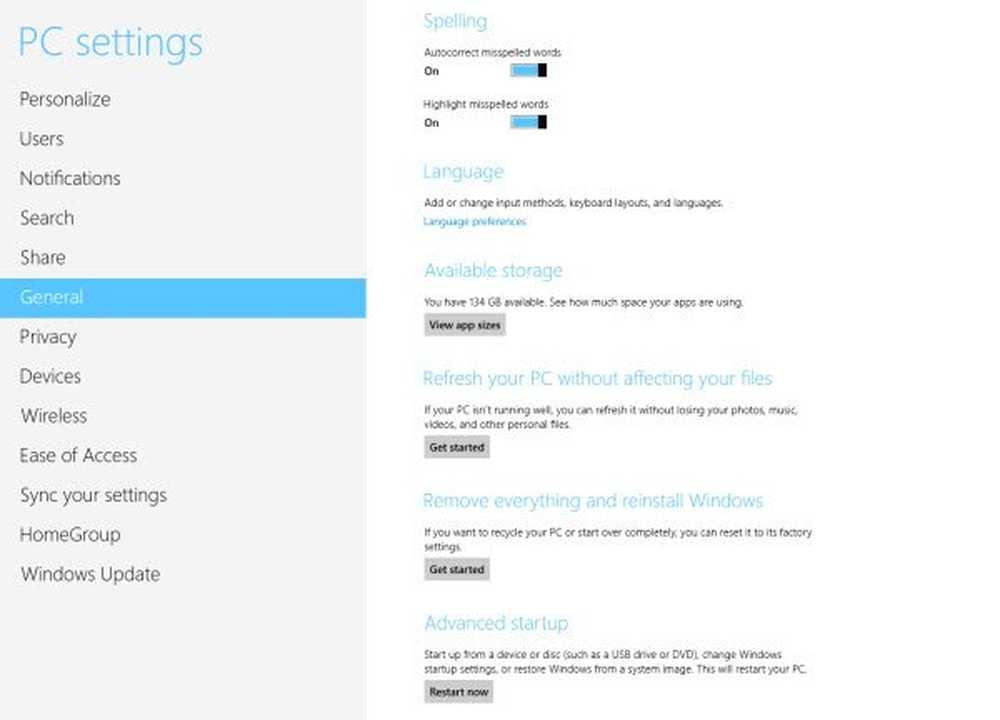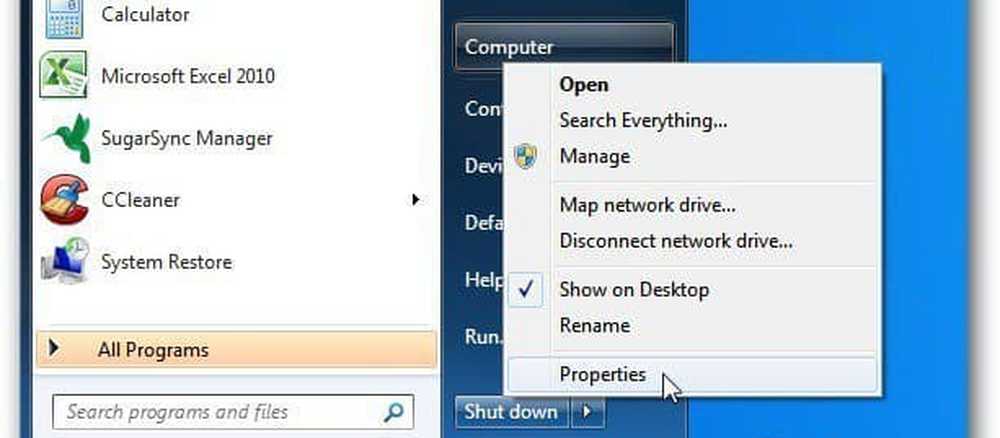Referenshandbok för Microsoft Paint 3D
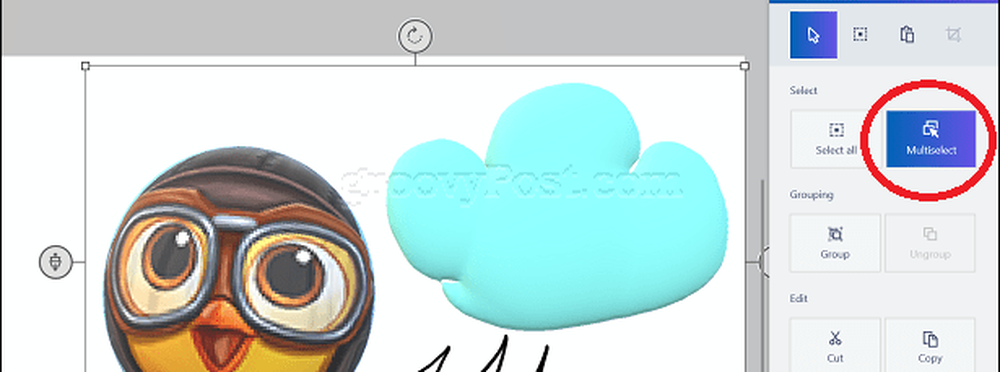
Den här referensguiden är avsedd att hjälpa dig att snabbt komma igång med Paint 3D och svara på några vanliga frågor från första gången. Det är inte uttömmande men så om du har en fråga som inte besvaras i den här guiden, vänligen lämna en kommentar och vi kommer att göra vårt bästa för att få svar för dig samt uppdatera vår guide till andra läsare.
Hur startar jag Paint 3D?
Din dator måste köra uppdateringen för Windows 10 Creators. Paint 3D är inte tillgänglig för tidigare revisioner av Windows 10 och tidigare versioner. Paint 3D kan startas från Windows Ink Workspace eller Start > Alla appar.

Hur lägger jag in en bild i Paint 3D?
Klicka på hamburger meny Klicka sedan Föra in. Bläddra till var bilden finns och klicka sedan på Öppna.
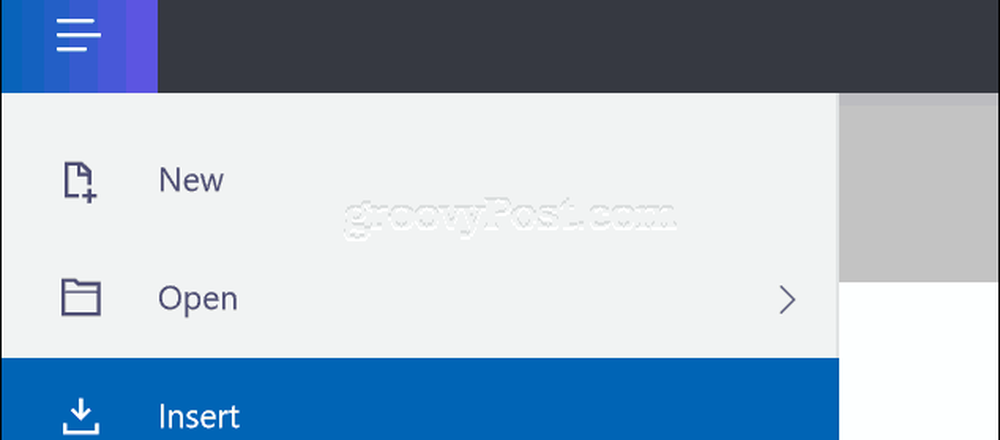
Hur ändrar jag på duken?
Välj dukflik, använd sedan ankarna för att ändra storlek manuellt eller ange dimensionerna manuellt.
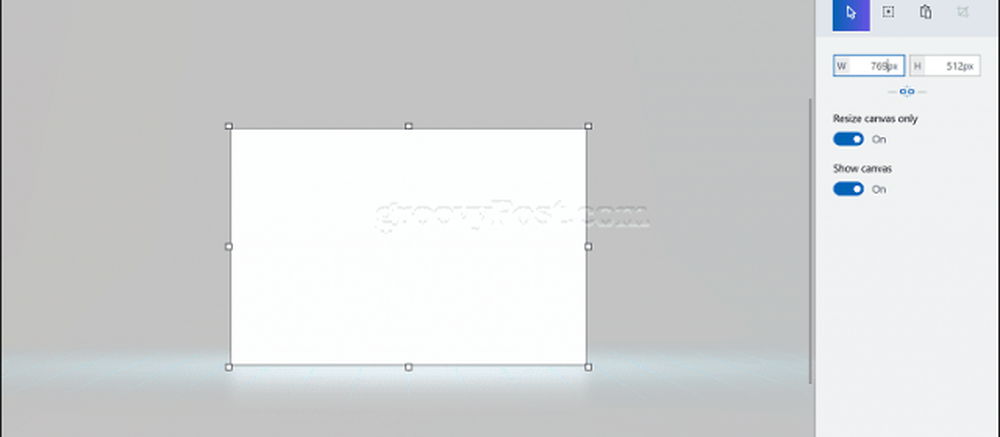
Hur beskär jag en bild?
Sätt in din bild, klicka på valknapp, gör ett val och klicka sedan på Beskära.
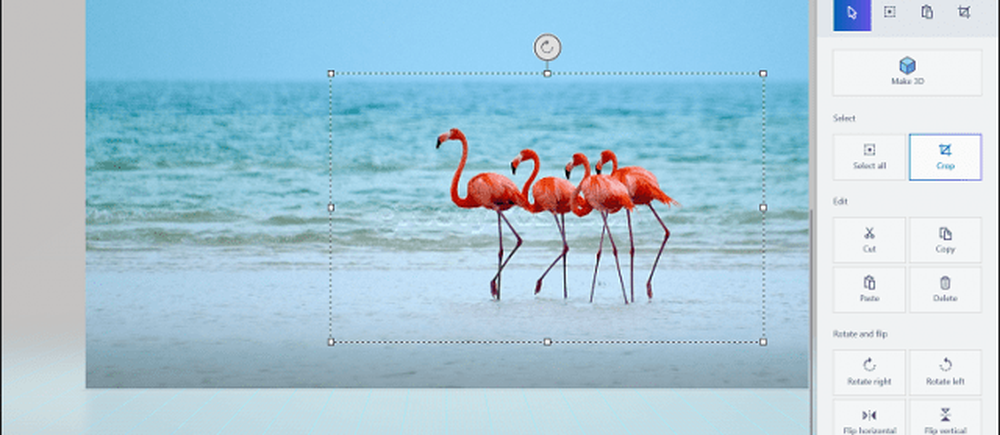
Hur maskerar jag en bild på ett 3D-objekt?
Välj Fliken 3D-objekt, välj en form som du vill använda och dra sedan på duken. Välj klistermärken, Välj anpassade klistermärken, välj din bild.
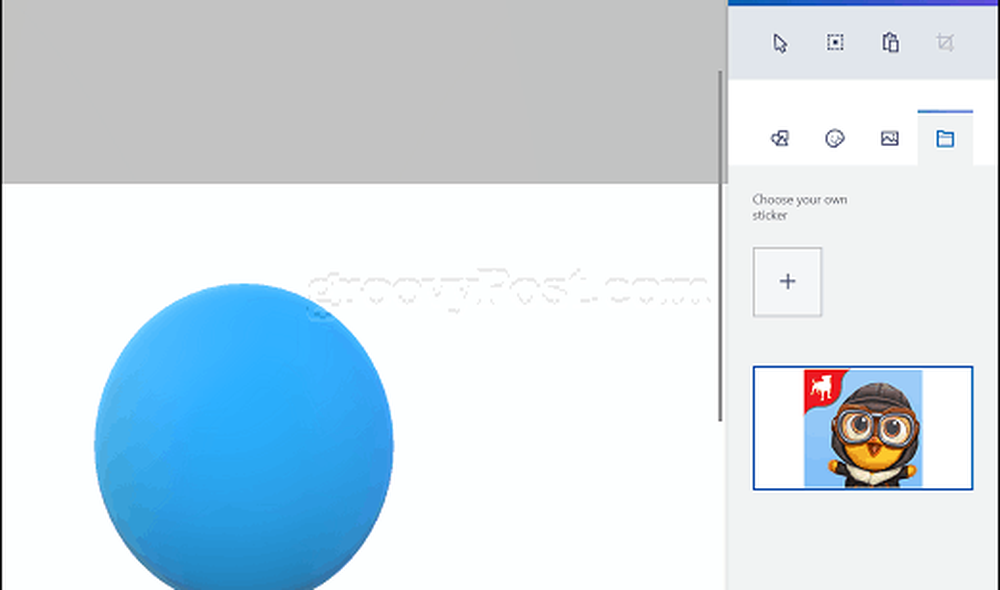
Använd ankarna för att manipulera bilden och ändra storlek över objektet, klicka på gummistämpelankare att använda bilden permanent.
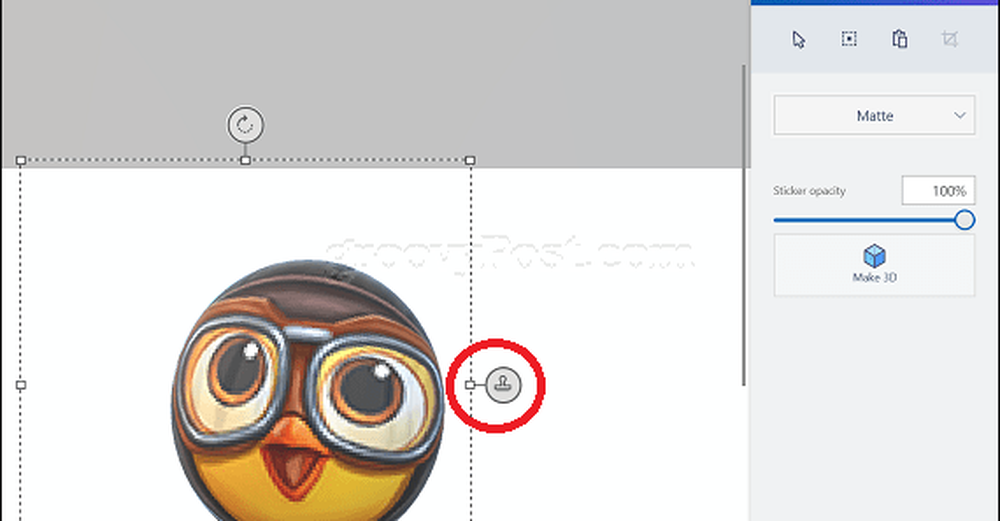
Hur målar jag om eller ändrar ett objekts färg?
Välj Verktyg fliken, välj fyllningsalternativ, Välj en Färg, tryck sedan på ett objekt för att fylla.
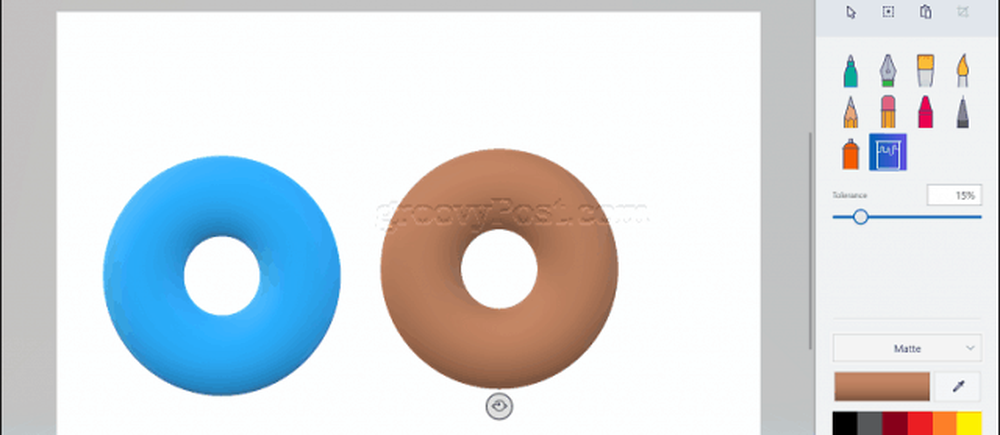
Hur kan jag rita mitt eget objekt?
Klicka på Fliken Objekt, välja 3D-klotter, välj en färg och börja sedan rita ditt objekt på duken.
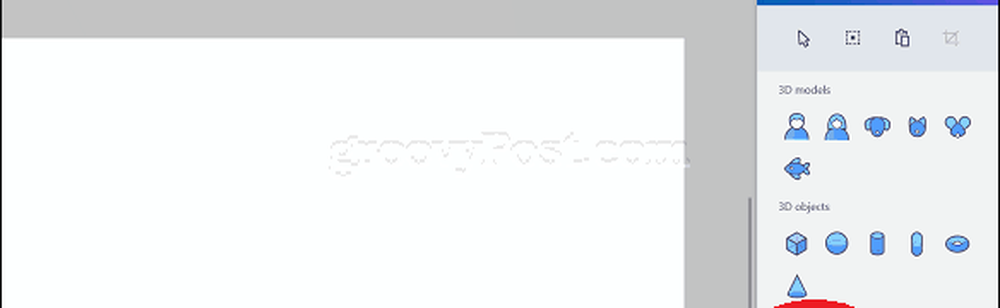
Hur väljer jag flera objekt i mitt projekt?
Klicka på Fliken Objekt, Välj den Svälja knappen, välj ditt objekt, klicka Flera val välj sedan nästa objekt.
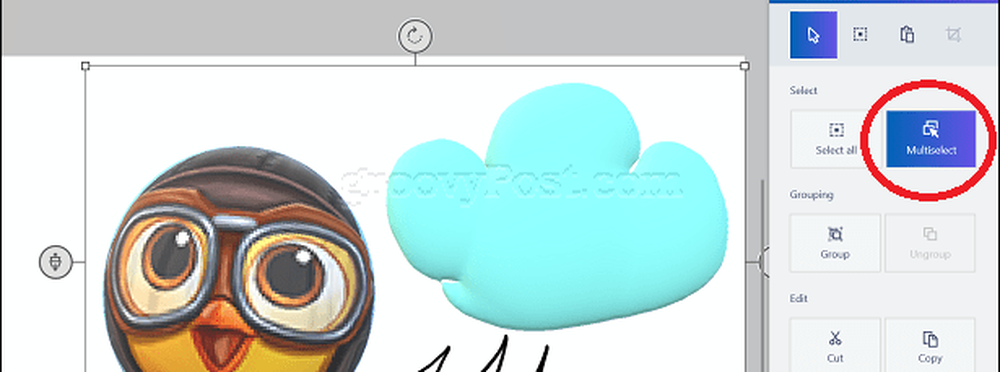
Hur duplicerar jag ett objekt?
Markera objektet och klicka sedan på kopiera och klistra in.

Hur ändrar jag ett objekt?
Markera objektet och dra sedan in ankarna för att ändra storlek.

Hur roterar jag ett objekt i 3D?
Markera objektet och använd sedan perspektivankar (representerar rörelse) för att rotera objektet.

Om du vill förhandsgranska ditt objekt i 3D klickar du på ikonen för 3D-förhandsvisning och drar sedan ner eller neråt.
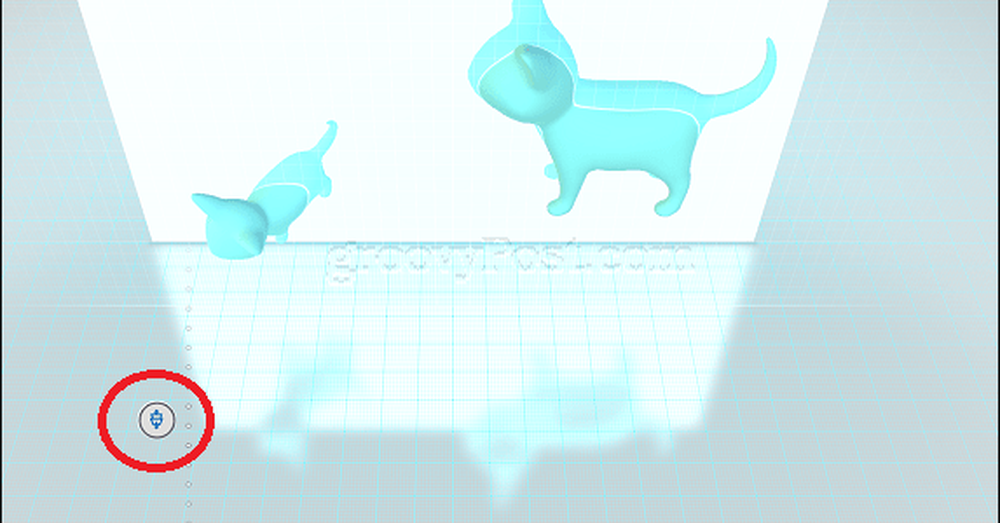
Hur ser jag mitt projekt i 3D?
Klicka på ögonikonen på den flytande verktygsfältet för att se ditt innehåll i 3D.

Hur får jag tillgång till Remix 3D?
Först, se till att du är ansluten till Internet. Efter anslutning, a community icon kommer att visas bredvid redo knappen, klicka på den för att starta Remix 3D.

Hur delar jag mitt färdiga projekt på andra sociala nätverk?
Först, se till att du är ansluten till Internet. Klicka på hamburger meny, klick Dela med sig Välj sedan önskat socialt nätverk.

Hur sparar jag mitt projekt som en 2D-bild som jag kan använda i andra appar som Microsoft Word?
Aktivera 3D-läge, klicka sedan på kamerans ikon på det flytande verktygsfältet.

Hur gömmer jag välkomstskärmen?
Klicka på hamburgarens meny> Inställningar, växla av Visa välkomstskärm.

Hur ändrar jag arbetsflödet?
Klicka på hamburgarens meny> Inställningar sedan växla på Kompaktläge.
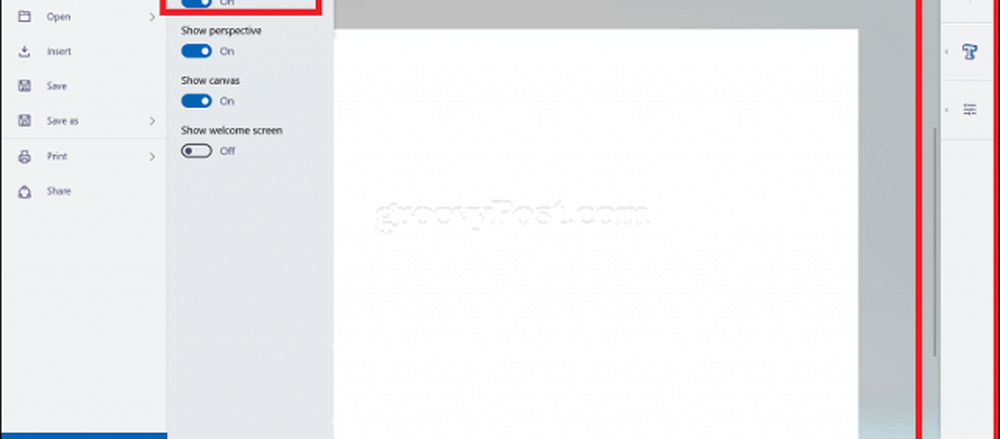
Klar att utforska Paint 3D i detalj och börja med ditt första 3D-projekt? Kolla in vår Kom igång med Paint 3D där jag dokumenterade mitt första projekt och hur jag gjorde det.
Kom ihåg att om det finns något du skulle vilja veta inte nämnt här, låt oss veta i kommentarerna.